Microsoft Edge浏览器如何保存自定义信息 保存自定义信息的方法
近日有一些小伙伴咨询本站Microsoft Edge浏览器如何保存自定义信息?下面就为大家带来了Microsoft Edge浏览器保存自定义信息的方法,有需要的小伙伴可以来了解了解哦。
第一步:首先打开“Microsoft Edge浏览器”,点击右上角的“…”图标(如图所示)。
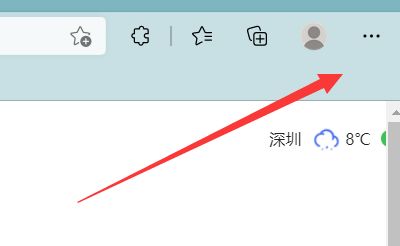
第二步:之后点击进入下方的“设置”(如图所示)。
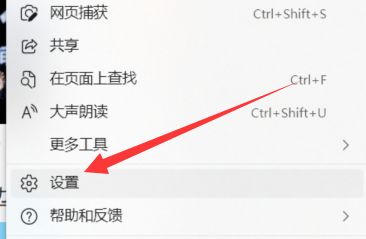
第三步:其次点击进入箭头所指的“个人信息”(如图所示)。
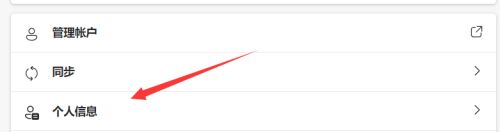
第四步:最后点击勾选“保存并填写自定义信息”(如图所示)。
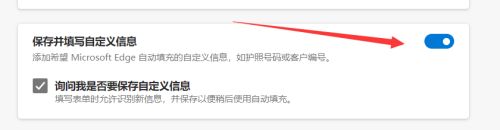
以上就是本站给大家带来的Microsoft Edge浏览器如何保存自定义信息的全部内容,希望能够帮助到大家哦。
© 版权声明
文章版权归作者所有,未经允许请勿转载。
